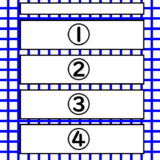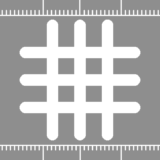※記事内に広告を含みます
閲覧ありがとうございます。
山本電卓と申します。
先程、私のCLIP STUDIO PAINTの素材アイコンの表示が気付けば繋がっている(一緒になっている)現象を発見しました。
一瞬混乱しましたが、試行錯誤して元に戻せましたので今回はその現象と解決策を書かせていただこうかなと思います。
何人の方に需要があるか分かりませんが…(笑)
それではよろしくお願いいたします( `・∀・´)ノ!
▼動画視聴型お絵描き講座【Palmie(パルミー)】
現象:CLIP STUDIO PAINT(クリスタ)の素材アイコンの表示が繋がった…!?
まずは実際になったクリスタの素材アイコン表示を見てもらいましょう。
↓
はい。
これはクリスタにて素材パレットを表示させる時に利用するアイコンなのですが、下の2つのアイコンが繋がって表示されてます。
このアイコンをタッチして素材パレットを表示させると…
↑このようにそれぞれの素材パレットが上下に分かれて表示されてしまっています。表示範囲が1/2になって少し見づらい…!
ちなみに通常は1つの素材パレットが表示されます。
↓
素材パレットはCLIP STUDIO PAINT画面上部の「ウィンドウ」→「素材」→開きたい素材パレットの種類を選択することでも開くことができるのですが、こちらで開いても同じ表示になってしまいます。
どうすればいいのか検索してみましたがそもそもこの現象の検索ワードって何だろう?という感じで、結局解決方法が載っている記事を見つけることができませんでした…。
これは自分で考えるしかなさそうです。
一応、CLIP STUDIO PAINT画面上部の「ウィンドウ」→「ワークスペース」→「基本レイアウトに戻す」で初期状態の表示に戻すことは可能なのです。
しかし、私はツールやパレット・ウィンドウの位置を色々動かして自分用のワークスペースを作っているのでこのアイコンの為だけに戻したくはありません…!
解決策:クリスタ素材パレットのタブをドラッグで移動させる!
前項の最後に書きましたが、クリスタの画面(ワークスペース)にあるツール・パレット・ウィンドウはドラッグすることで簡単に移動できます。
ですのでこの現象の原因や解決策もこのドラッグによる移動がポイントになりそうです。
クリスタの表示部分を移動させる場合、ツールでしたらそのツールの表示(アイコンや文字)を、パレット・ウィンドウでしたら上部の「タブ」をドラッグさせることで移動ができます。
つまりこの素材パレットの現象もこの考え方で移動すればいいのではと思いました。
ということで素材パレットの下側に表示されている方のタブを素材アイコンが並んでいる箇所にドラッグさせました。
↓
解決!
はい!戻りました!
よかった~◎
原因はクリスタ画面内での無意識のドラッグ
ではなぜこんな現象が起きたのかと考えるとやはりこちらもクリスタ画面内でのドラッグによる移動が原因かと思いますね。
実際試してみたところやはり素材アイコンをドラッグして他のアイコンに重ねると繋がってしましました。自分が意識してないところでこのドラッグ・移動が起きてたのでしょう。
クリスタはイラスト・漫画制作ソフトなのでペンタブレットや液晶タブレットを使用し、マウスではなく専用のペン(スタイラス)を使って作業する方が多いかと思います。
ペンでのドラッグは線を描くように押さえながら移動するだけでできてしまいます。
ですので線を描いているつもりでペンを動かしていたら実はペン先がツールやパレットに当たってしまっていてドラッグ移動されてしまうなんてこともたまに起きてしまうのです。
この素材アイコンも、ドラッグで移動させてアイコンの並び配置を変えることができます。アイコンをドラッグし、他の素材アイコンの間に移動させることで素材アイコンの移動ができるのです。
ところが素材アイコンを移動しようとしてドラッグ先がずれて他の素材アイコン上に置いてしまうと素材アイコンが繋がってしまうという現象が起こってしまうわけなのです…!
どこに移動するかは画像のように赤く表示されるのでしっかり確認して移動を行うことが大切になります!
他にもこんな事例が…!
今回の現象の解決のために色々試している中で気付いたことがありました。
それが、このドラッグ・移動が原因での現象としてはもう1つ起こり得ることがあるということです。
これはクリスタ画面内で素材アイコンを他の素材パレットの中にドラッグさせることで起きてしまいます。
上記の動作を行うと以下のように上部にタブが2つ表示され、左右の「タブ」を選択することで表示が切り替わるようになります。
タブを選択しないと表示されないので一瞬消えてしまったのかと思ってしまいますね。
これも同じように「タブ」を素材アイコンの位置にドラッグ・移動させることで元に戻りますよ。
クリスタ画面内の配置を固定する設定
クリスタには設定で画面内のパレットやアイコンの配置を固定する機能があります。
詳しくは以下の記事にまとめてますので参考にしていただければと思います。
あとがき
今回は予定になかったのですが、私と同じように困っているかたがいるのではと思い急遽記事を書かせていただきました。
少しでもお役に立てたのなら幸いです。
それではここまで閲覧ありがとうございました!
お疲れ様でした!!
▼イラスト・簡単な漫画なら【CLIP STUDIO PAINT PRO】
CLIP STUDIO PAINT PRO▼本格的な漫画・アニメーション制作なら【CLIP STUDIO PAINT EX】
CLIP STUDIO PAINT EX▼動画視聴型お絵描き講座【Palmie(パルミー)】